Как рассчитать прошедшие годы, месяцы или дни от определенной даты в Excel?
Для расчета прошедших лет, месяцев или дней на основе заданной даты следующие методы могут помочь.
Рассчитайте прошедшие годы/месяцы/дни от определенной даты с помощью формулы
Легко рассчитайте прошедшие годы/месяцы/дни от определенной даты с помощью Kutools для Excel
Рассчитайте прошедшие годы/месяцы/дни от определенной даты с помощью формулы
Как показано на скриншоте ниже, как рассчитать прошедшие годы, месяцы или дни на основе заданной даты в ячейке A2?

Рассчитайте прошедшие годы
Выберите пустую ячейку для вывода прошедших лет, введите в неё следующую формулу и нажмите клавишу Enter.
=YEAR(TODAY())-YEAR(A2)

Рассчитайте прошедшие месяцы
Выберите пустую ячейку для размещения прошедших месяцев, затем введите в неё следующую формулу и нажмите клавишу Enter.
=DATEDIF(A2,TODAY(),"m")
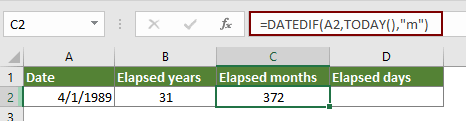
Рассчитайте прошедшие дни
Выберите пустую ячейку для размещения прошедших дней, введите формулу в неё, а затем нажмите клавишу Enter.
=DATEDIF(A2,TODAY(),"d")

Рассчитайте прошедшие годы/месяцы/дни от определенной даты с помощью Kutools для Excel
Вы можете применить Помощник по дате и времени из Kutools для Excel, чтобы легко рассчитать прошедшие годы, месяцы или дни всего несколькими щелчками мыши.
1. Выберите пустую ячейку для размещения прошедших лет, месяцев или дней, а затем нажмите Kutools > Помощник формул > Помощник по дате и времени.

2. В диалоговом окне Помощник по дате и времени настройте следующим образом:
- Перейдите на вкладку Возраст;
- В поле Дата рождения укажите дату, на основе которой вы будете рассчитывать прошедшие годы, месяцы или дни;
- Установите флажок Сегодня в разделе До;
- В Тип вывода результата выпадающем списке выберите Год если вы хотите рассчитать прошедшие годы;
Советы: Для расчета прошедших месяцев выберите Месяц из выпадающего списка
Для расчета прошедших дней выберите День из выпадающего списка. - Нажмите OK. Смотрите скриншот:

3. Теперь вы получили прошедшие годы, месяцы или дни от определенной даты.

Если вы хотите воспользоваться бесплатной пробной версией (30-день) этой утилиты, пожалуйста, нажмите, чтобы скачать её, а затем перейдите к выполнению операции согласно вышеуказанным шагам.
Связанные статьи:
Лучшие инструменты для повышения продуктивности в Office
Повысьте свои навыки работы в Excel с помощью Kutools для Excel и ощутите эффективность на новом уровне. Kutools для Excel предлагает более300 расширенных функций для повышения производительности и экономии времени. Нажмите здесь, чтобы выбрать функцию, которая вам нужнее всего...
Office Tab добавляет вкладки в Office и делает вашу работу намного проще
- Включите режим вкладок для редактирования и чтения в Word, Excel, PowerPoint, Publisher, Access, Visio и Project.
- Открывайте и создавайте несколько документов во вкладках одного окна вместо новых отдельных окон.
- Увеличьте свою продуктивность на50% и уменьшите количество щелчков мышью на сотни ежедневно!
Все надстройки Kutools. Один установщик
Пакет Kutools for Office включает надстройки для Excel, Word, Outlook и PowerPoint, а также Office Tab Pro — идеально для команд, работающих в разных приложениях Office.
- Комплексный набор — надстройки для Excel, Word, Outlook и PowerPoint плюс Office Tab Pro
- Один установщик, одна лицензия — настройка занимает считанные минуты (MSI-совместимо)
- Совместная работа — максимальная эффективность между приложениями Office
- 30-дневная полнофункциональная пробная версия — без регистрации и кредитной карты
- Лучшее соотношение цены и качества — экономия по сравнению с покупкой отдельных надстроек